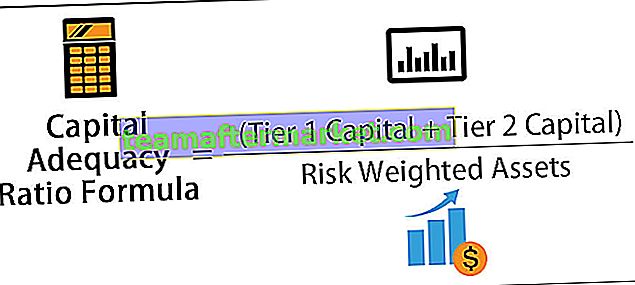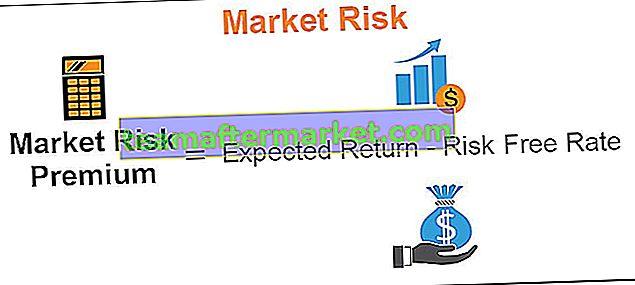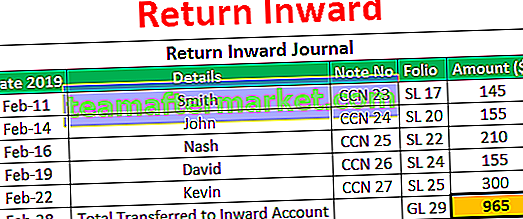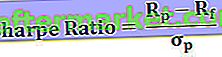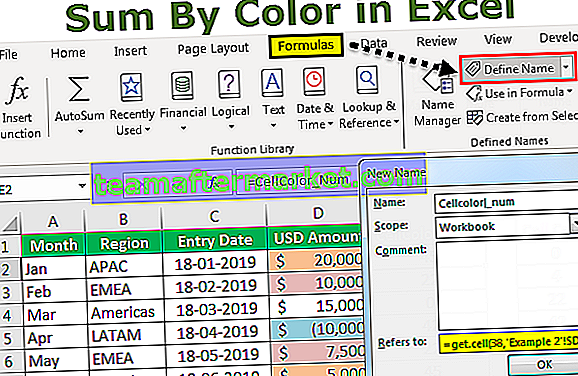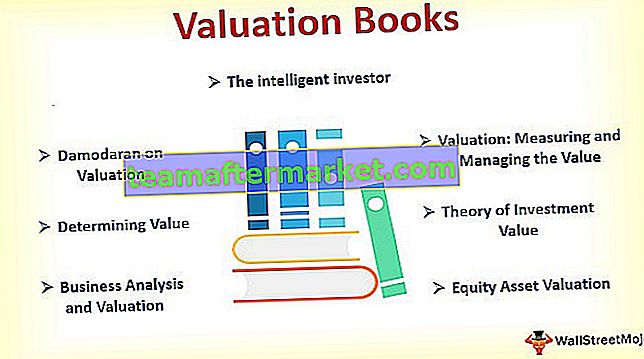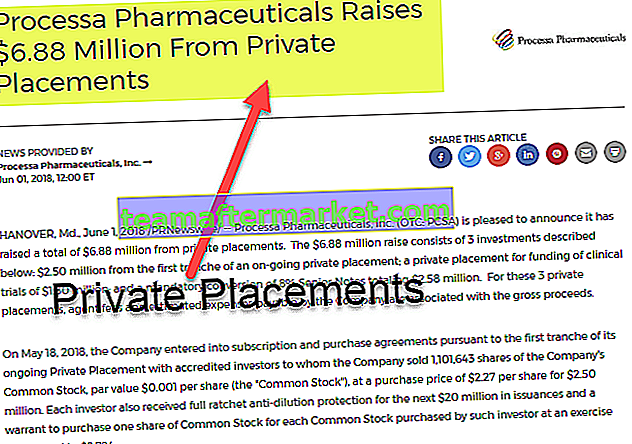Calculer le ratio dans la formule Excel
Le rapport compare généralement les valeurs. Cela nous aide à dire à quel point une valeur est petite ou grande par rapport à l'autre. En mathématiques, un rapport est une sorte de relation entre deux valeurs indiquant combien de fois la première valeur contient l'autre valeur.
Cela aide à définir les comparaisons entre deux valeurs ou choses différentes.
Dans Excel, il n'y a pas de fonction spécifique pour calculer le ratio. Il existe quatre fonctions pour calculer le ratio dans la formule Excel qui peuvent être utilisées selon les exigences.
Voici les fonctions pour calculer le ratio dans la formule Excel
- Méthode de division simple.
- Fonction GCD.
- Fonction SUBSTITUTE et TEXT.
- Utilisation de la fonction ROUND.

Comment calculer le ratio dans Excel?
Apprenons à calculer le ratio dans une formule Excel à l'aide de quelques exemples de chaque fonction.
Vous pouvez télécharger ce modèle Excel de calcul de ratio ici - Modèle Excel de calcul de ratio# 1 - Fonction de division simple
La formule de la méthode de division simple dans Excel:
= valeur1 / valeur e2 & ":" & "1"
Exemple de fonction de division simple
Nous avons des données où nous avons deux valeurs et nous devrons calculer le rapport de deux nombres.
Les étapes pour calculer le rapport dans la formule Excel à l'aide de la fonction de division simple sont indiquées ci-dessous:
- Données avec deux valeurs comme indiqué ci-dessous:

- Maintenant, sélectionnez la cellule dans laquelle vous voulez le rapport des valeurs données, comme indiqué ci-dessous

- Maintenant, utilisez la fonction de division simple pour calculer le rapport comme = première valeur / seconde valeur & ”:“ & “1”.

- Appuyez sur Entrée pour voir le résultat après avoir utilisé la fonction Simple Divide

- Faites maintenant glisser la fonction vers les cellules ci-dessous pour calculer le rapport des données complètes et trouver le résultat comme indiqué ci-dessous.

# 2 - Fonction GCD
Une formule pour la fonction GCD:
= valeur1 / GCD (valeur1, valeur2) & ":" & valeur2 / GCD (valeur1, valeur2)
Exemple de fonction GCD
Nous avons des données où nous avons deux valeurs et nous devrons calculer le rapport de deux nombres dans Excel.
Les étapes pour calculer le rapport dans la formule Excel à l'aide de la fonction GCD sont indiquées ci-dessous:
- Données avec deux valeurs comme indiqué ci-dessous:

- Calculez d'abord le GCD pour le rendre moins compliqué que GCD (première valeur, deuxième valeur)

- Maintenant, utilisez la méthode de la fonction GCD pour calculer le rapport comme = première valeur / GCD (première valeur, deuxième valeur) & ":" & deuxième valeur / GCD (première valeur, deuxième valeur).

- Appuyez sur Entrée pour voir le résultat après avoir utilisé la fonction GCD

- Faites maintenant glisser les deux fonctions vers les cellules ci-dessous pour calculer le rapport des données complètes et trouver le résultat comme indiqué ci-dessous.

# 3 - Fonction SUBSTITUTE et TEXT
Une formule utilisant la fonction SUBSTITUTE dans Excel et la fonction Texte dans Excel.
= SUBSTITUT (TEXTE (valeur1 / valeur2, "##### / #####"), "/", ":")
Exemple de SUBSTITUTE et de fonction de texte
Nous avons des données où nous avons deux valeurs et nous devrons calculer le rapport de deux nombres.
Les étapes pour calculer le rapport à l'aide de SUBSTITUTE et de la fonction TEXT sont indiquées ci-dessous:
- Données avec deux valeurs comme indiqué ci-dessous:

- Maintenant, sélectionnez la cellule dans laquelle vous voulez le rapport des valeurs données, comme indiqué ci-dessous
- Maintenant, utilisez la fonction SUBSTITUTE et TEXT pour calculer le rapport comme suit: = SUBSTITUTE (TEXT (première valeur / seconde valeur, "##### / #####"), "/", ":")

- Appuyez sur Entrée pour voir le résultat après avoir utilisé la fonction SUBSTITUT et TEXTE

- Faites maintenant glisser la fonction vers les cellules ci-dessous pour calculer le rapport des données complètes et trouver le résultat comme indiqué ci-dessous.

# 4 - Fonction ROUND
Une formule pour la fonction ronde.
= ROUND (valeur1 / valeur2, 1) & ":" & 1
Exemple de fonction ronde
Nous avons des données où nous avons deux valeurs et nous devrons calculer le rapport de deux nombres.
Les étapes pour calculer le rapport de deux nombres à l'aide de la fonction ROUND sont indiquées ci-dessous:
- Données avec deux valeurs comme indiqué ci-dessous:

- Maintenant, sélectionnez la cellule dans laquelle vous voulez le rapport des valeurs données, comme indiqué ci-dessous

- Maintenant, utilisez la fonction ROUND pour calculer le ratio comme = ROUND (première valeur / seconde valeur, 1) & ":" & 1

- Appuyez sur Entrée pour voir le résultat après avoir utilisé la fonction ROUND

- Faites maintenant glisser la fonction vers les cellules ci-dessous pour calculer le rapport des données complètes et trouver le résultat comme indiqué ci-dessous.

Choses à retenir lors du calcul du ratio dans la formule Excel
- Il doit y avoir des valeurs numériques pour lesquelles vous souhaitez calculer le ratio dans Excel.
- Les deux valeurs doivent être positives et la seconde ne doit pas être nulle.
- Il n'y a pas de fonction spécifique pour calculer le rapport, selon l'exigence, l'une des fonctions peut être utilisée.